建立或移除就地保留
In-Place 保留會保留所有信箱和公用資料夾內容,包括已刪除的專案和修改專案的原始版本。 所有這類專案都可以在 In-Place 電子檔探索搜尋中傳回。 當您將 In-Place 保留放在使用者的信箱上時,對應封存信箱中的內容 (如果已啟用) 也會保留,並在電子檔探索搜尋中傳回。
當您建立 In-Place 保留時,可以保留來源信箱或公用資料夾中的所有專案,或只保留符合為保留指定之搜尋準則的專案。 同樣地,您可以無限期保留專案,或保留一段特定時間。 如需 In-Place 保留的詳細資訊,請參閱 Exchange Server 中的就地保留和訴訟保留。
您可以在 Exchange 系統管理中心 (EAC) 或 Exchange 管理命令介面中建立 In-Place 保留。
開始之前
您必須已獲指派權限,才能執行此程序或這些程序。 To see what permissions you need, see the "In-Place Hold" entry in the Messaging policy and compliance permissions in Exchange Server topic.
根據您的 Active Directory 拓撲和複寫延遲而定,就地保留的設定最長可能需要一小時後才會生效。
如先前所述,當您在使用者的信箱上放置 In-Place 保留時,也會保留使用者封存信箱中的內容。
您只能搜尋或放置組織中所有公用資料夾的保留。 您無法指定個別的公用資料夾。
如需 In-Place 保留工作流程程序的說明,請參閱 詳細資訊 一節。
若要了解如何在內部部署 Exchange 組織中開啟 Exchange 管理命令介面,請參閱 Open the Exchange Management Shell。
建立就地保留
使用 EAC 建立就地保留
移至 [合規性管理>就地電子檔探索 & 保留],然後按兩下 [新增
![新增] 圖示。](../../exchangeserver/media/itpro_eac_addicon.png?view=exchserver-2019)
在 [ 新增 In-Place 電子檔探索 & 保留 ] 視窗的 [ 名稱和描述 ] 頁面上,輸入保留名稱和選擇性描述,然後按 [ 下一步]。
在 [ 信箱和公用資料夾 ] 頁面上,選取要搜尋的內容來源:
若要從保留 (中排除信箱,並且只在公用資料夾上保留) ,請按兩下 [ 不要搜尋任何信箱]。
若要在搜尋中包含特定信箱,請按下 [ 指定要搜尋的信箱],然後新增您要搜尋的信箱。
若要保留公用資料夾,請按兩下 [搜尋所有公用資料夾]。
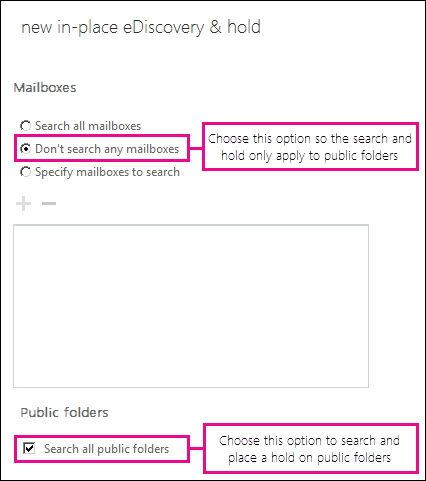
重要事項
建立 In-Place 保留時,您無法選取 [ 搜尋所有信箱 ] 選項。 若要建立 In-Place 保留,您必須選取要保留的特定信箱。
在 [ 搜尋查詢 ] 頁面上,完成下列字段,然後按 [ 下一步]。
包含所有內容:選取此選項可保留所選來源中的所有內容。
根據準則篩選:選取此選項可指定搜尋準則,包括關鍵詞、開始和結束日期、寄件人和收件者位址,以及訊息類型。
重要事項
如果使用者放置於多個 In-Place 保留,則來自任何查詢架構保留的搜尋查詢會 (與 OR 運算子結合) 。 在此情況下,信箱上所有查詢式保留中關鍵字的數目上限是 500。 如果超過 500 個關鍵字,則信箱中的所有內容都會被保留 (不只是符合搜尋條件的內容)。 關鍵字總數減少到 500 或以下之前,會保留所有內容。
在 [ 就地保留設定 ] 頁面上,按兩下 [將 符合搜尋查詢的內容放在選取的來源 保留中] 複選框,然後選取下列其中一個選項:
無限期保留:將搜尋傳回的專案置於無限期保留。 保留中的專案將會保留,直到您變更保留期間、移除信箱 (或公用資料夾) 搜尋,或移除搜尋。
指定保留專案相對於其接收日期的天數:保留特定期間的專案。 例如,若您的組織要求所有郵件都必須至少保存七年時,即可使用此選項。 您可以使用 以時間為基礎的 In-Place 保留和保留原則,以確保專案會在七年內永久刪除。
按兩下 [完成 ] 以建立 In-Place 保留。
使用 Exchange 管理命令介面建立 In-Place 保留
此範例會建立名為 Hold-CaseId012 的 In-Place 保留,並將信箱 joe@contoso.com 新增至保留。
重要事項
若您未指定就地保留的搜尋參數,特定信箱的所有項目皆會被就地保留。 如果您未指定 ItemHoldPeriod 參數,專案會無限期保留,或直到信箱從保留中移除或刪除保留為止。
New-MailboxSearch "Hold-CaseId012" -SourceMailboxes "joe@contoso.com" -InPlaceHoldEnabled $true
本範例會將 In-Place 保留在組織中的所有公用資料夾上,並保留內容 7 年。 保留不包含任何信箱。
New-MailboxSearch -Name "Hold for Public Folders" -AllPublicFolderSources $true -AllSourceMailboxes $false -ItemHoldPeriod 2555 -InPlaceHoldEnabled $true
如需詳細的語法及參數資訊,請參閱 New-MailboxSearch。
如何才能了解這是否正常運作?
若要驗證是否成功建立就地保留,請執行以下其中一個操作:
使用 EAC 來確認 In-Place 保留列在 [ 就地電子檔探索 & 保留 ] 頁面的清單檢視中。
使用 Get-MailboxSearch Cmdlet 來擷取信箱搜尋並檢查保留屬性。 例如,下列命令會顯示名為 Hold-CaseId012 之搜尋的保留屬性:
Get-MailboxSearch "Hold-CaseId012" | Format-List InPlaceHoldEnabled,ItemHoldPeriod,InPlaceHoldIdentity使用 Get-Mailbox Cmdlet 來顯示特定使用者信箱或公用資料夾信箱 In-Place 保留資訊。 例如,下列命令會顯示 In-Place 保留的 GUID:
Get-Mailbox "joe@contoso.com" | Format-List InPlaceHolds此範例會顯示組織中所有公用資料夾信箱的 In-Place 保留 GUID。
Get-Mailbox -PublicFolder | Format-List Name,InPlaceHolds
刪除就地保留
在 Exchange Server 中,電子檔探索搜尋可用來保存和搜尋內容來源的內容。 您無法移除用來保留內容來源的 In-Place 電子檔探索搜尋。 您必須先移除 In-Place 保留,方法是清除 [就地保留] 頁面上選取來源中與搜尋查詢相符的 [放置內容] 複選框,或在 Exchange 管理命令介面中將 InPlaceHoldEnabled 參數設定為 $false 。 或者,您可以變更搜尋中指定之 SourceMailboxes 或 AllPublicFolderSources 參數的值,以從 In-Place 保留移除信箱和公用資料夾。
使用 EAC 移除就地保留
移至合規性管理>就地電子檔探索 & 保留。
在清單檢視中,選取您要移除的 In-Place [保留],然後按兩下 [編輯編輯
![] 圖示。](../../exchangeserver/media/itpro_eac_editicon.png?view=exchserver-2019)
在 [ 就地電子檔探索 & 保留 屬性] 的 [ 就地保留 ] 頁面上,清除 [將 符合搜尋查詢的內容放在選取的來源保留 中] 複選框,然後按兩下 [ 儲存]。
從清單檢視中再次選取 [In-Place 保留],然後按兩下 [刪除
![刪除] 圖示。](../../exchangeserver/media/itpro_eac_deleteicon.png?view=exchserver-2019)
在警告中,按兩下 [是 ] 以移除搜尋。
使用 Exchange 管理命令介面移除 In-Place 保留
此範例會先停用名為 Hold-CaseId012 的就地保留,然後才移除信箱搜尋。
Set-MailboxSearch "Hold-CaseId012" -InPlaceHoldEnabled $false; Remove-MailboxSearch "Hold-CaseId012"
如需詳細的語法及參數資訊,請參閱 Set-Mailboxsearch。
如何才能了解這是否正常運作?
若要驗證是否成功移除就地保留,請執行以下其中一個操作:
使用 EAC 來確認 In-Place 保留不會出現在 [ 就地電子檔探索 & 保留 ] 索引卷標的列表檢視中。
使用 Get-MailboxSearch Cmdlet 來擷取所有信箱搜尋,並檢查您移除的搜尋是否不再列出。
其他相關資訊
In-Place 保留如何運作?:如果信箱或公用資料夾未保留,當永久刪除 [可復原的專案] 資料夾時,會將專案移至 [可復原的專案] 資料夾中的 [刪除] 子資料夾 (Shift + Delete) 或從 [刪除的郵件] 資料夾中刪除。 刪除原則 (項目設定為保留多久,) 也會在保留期間到期時,將專案移至Deletions子資料夾。 當使用者清除 [可復原的專案] 資料夾中的專案,或當專案的已刪除專案保留期限到期時,專案會移至 [清除] 子資料夾,並標示為永久刪除。 系統會在下次由受控資料夾助理處理信箱時,從Exchange清除該信箱 (MFA) 。
當 In-Place 保留放在信箱或公用資料夾時,清除的專案不會移至 Purges 子資料夾,而是改為移至 DiscoveryHolds 子資料夾,並保留 In-Place 保留所指定的保留期間。 保留期間是從收到或建立專案的原始日期計算而來,並定義 DiscoveryHolds 子資料夾中的專案保留時間長度。 當 DiscoveryHolds 子資料夾中的專案保留期間到期時,該專案會標示為永久刪除,並且會在下次 MFA 處理信箱或公用資料夾時從 Exchange 清除。 如果將無限期保留放在信箱或公用資料夾上,將永遠不會從 DiscoveryHolds 子資料夾清除專案。
下圖顯示在 [可復原的項目] 資料夾中的子資料夾以及並保留工作流程程序。
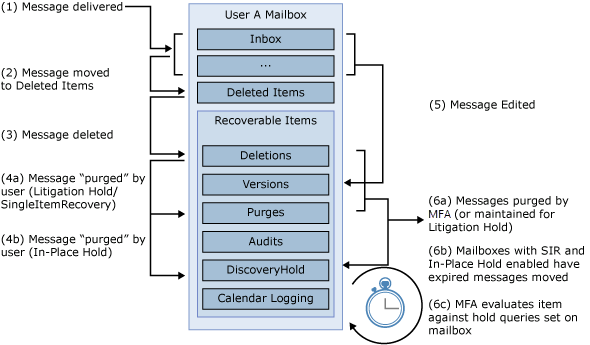
注意事項
如果信箱置於訴訟保留,清除的專案會移至 Purges 子資料夾,並保留為訴訟保留所設定的保留期間。